Snipaste截屏页面怎么显示鼠标呢?有很多朋友在咨询小编,那么今天小编就为大家带来了Snipaste截屏页面显示鼠标方法,有需要的朋友赶快来看看吧。
1.首先,在桌面右下角的任务栏中找到程序,右键点击下拉菜单中的首选项按钮
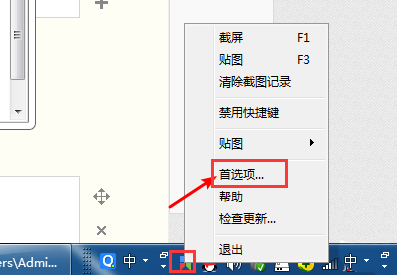
2.然后,在打开的首选项窗口中找到截屏栏目
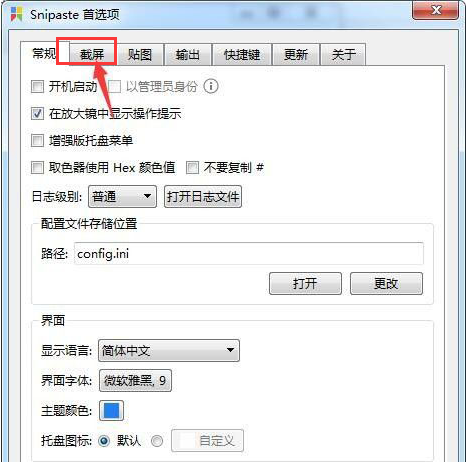
3.最后,在行为选项中点击勾选捕捉鼠标指针按钮即可
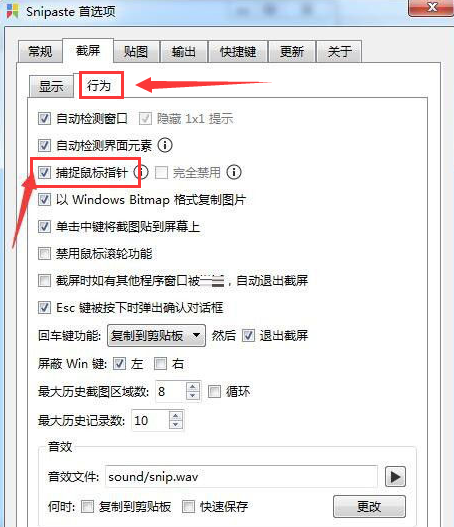
以上就是小编带来的Snipaste截屏页面显示鼠标方法,希望可以帮助到有需要的朋友哦。
Snipaste截屏页面怎么显示鼠标-Snipaste截屏页面显示鼠标方法
Snipaste截屏页面怎么显示鼠标呢?有很多朋友在咨询小编,那么今天小编就为大家带来了Snipaste截屏页面显示鼠标方法,有需要的朋友赶快来看看吧。
1.首先,在桌面右下角的任务栏中找到程序,右键点击下拉菜单中的首选项按钮
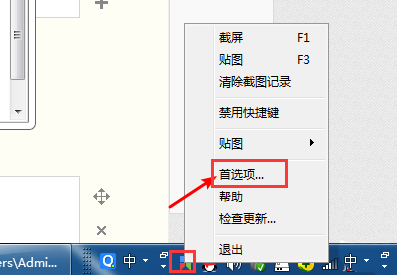
2.然后,在打开的首选项窗口中找到截屏栏目
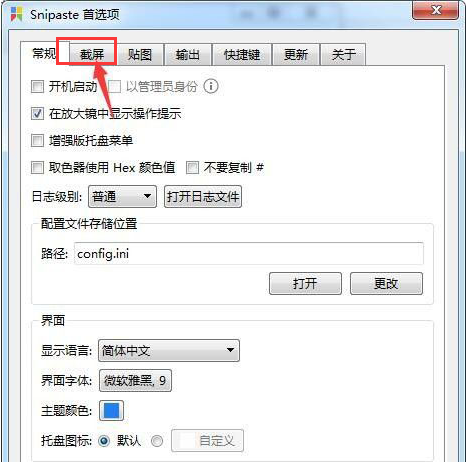
3.最后,在行为选项中点击勾选捕捉鼠标指针按钮即可
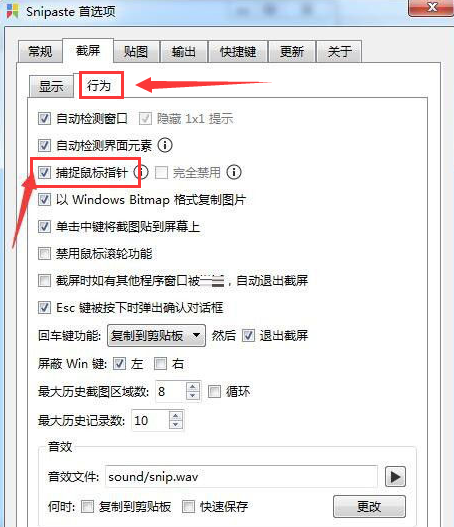
以上就是小编带来的Snipaste截屏页面显示鼠标方法,希望可以帮助到有需要的朋友哦。
您可能感兴趣的文章
热度
℃

热度
℃
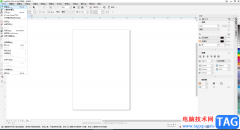
热度
℃
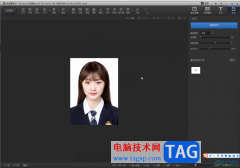
热度
℃
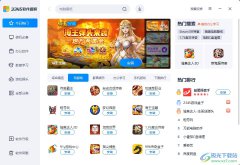
热度
℃
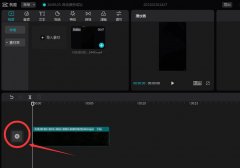
热度
℃
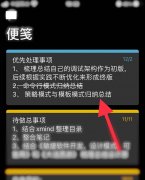
热度
℃
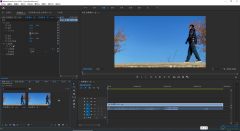
热度
℃
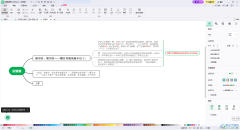
热度
℃
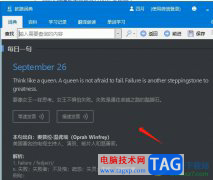
热度
℃
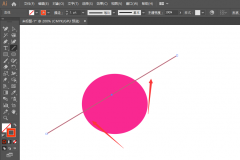
热度
℃
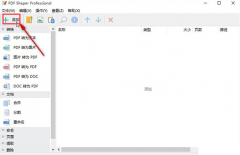
热度
℃
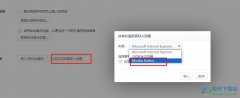
热度
℃

热度
℃

热度
℃

热度
℃

热度
℃
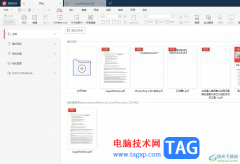
热度
℃
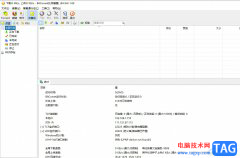
热度
℃
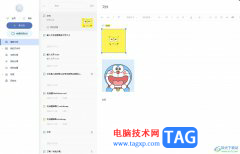
热度
℃
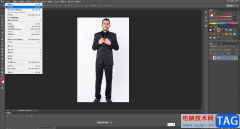
分享至微信,请使用浏览器下方的分享功能
Snipaste截屏页面怎么显示鼠标-Snipaste截屏页面显示鼠标方法
Snipaste截屏页面怎么显示鼠标呢?有很多朋友在咨询小编,那么今天小编就为大家带来了Snipaste截屏页面显示鼠标方法,有需要的朋友赶快来看看吧。
长按识别二维码 进入电脑技术网查看详情